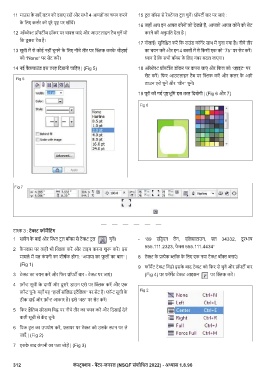Page 335 - Painter (General) - TP - Hindi
P. 335
11 माउस के बाएँ बटन को दबाए रख और सभी 4 आयतों का चयन करने 15 टू ल बॉ से रे गल टू ल चुन । ॉपट बार पर जाएं :
के िलए कस र को पूरे पृ पर खींच ।
16 जहाँ आप इन आयत कोनों को देखते ह , आपको आयत कोने को सेट
12 ऑ े ॉपट ज डॉकर पर वापस जाएं और आउटलाइन टैब चुन जो करने की अनुमित देता है |
िक दू सरा टैब है।
17 गोलाई। सुिनि त कर िक राउंड कॉन र साथ म चुना गया है। नीचे तीर
13 सूची म से कोई नहीं चुनने के िलए नीचे तीर पर क करके चौड़ाई का चयन कर और इन 4 ब ों म से िकसी एक को “75” पर सेट कर ।
को “None” पर सेट कर । ान द िक सभी बॉ के िलए नंबर बदल जाएगा।
14 नई बैक ाउंड इस तरह िदखनी चािहए | (Fig 5) 18 ऑ े ॉपट ज डॉकर पर वापस जाएं और िफल को “ ाइट” पर
सेट कर । िफर आउटलाइन टैब पर क कर और कलर के आगे
Fig 5
डाउन एरो चुन और “ ीन” चुन ।
19 पूरी की गई पृ भूिम इस तरह िदखेगी | (Fig 6 और 7)
Fig 6
Fig 7
टा 3 : टे फॉम िटंग
1 ीन के बाईं ओर त टू ल बॉ से टे टू ल चुन । - “89 एिड एन लेन, एिलसाटाउन, ल 34332, दू रभाष
555.111.2323, फै 555.111.4434”
2 कै नवास पर कहीं भी क कर और टाइप करना शु कर । इस
मामले म यह कं पनी का शीष क होगा: “अमाया का फू लों का बाग” | 8 टे के ेक ॉक के िलए एक नया टे बॉ बनाएं ।
(Fig 1)
9 फॉम ट टे िवंडो इसके बाद टे को िफर से चुन और ॉपट बार
3 टे का चयन कर और िफर ॉपट बार - टे पर जाएं । (Fig 4) पर फॉम ट टे आइकन पर क कर ।
4 फ़ॉ सूची के दायीं ओर दू सरे डाउन एरो पर क कर और एक
फ़ॉ चुन । यहाँ यह “हाल सॉिलड इटैिलक” पर सेट है। फ़ॉ सूची के Fig 2
ठीक दाईं ओर फ़ॉ आकार है। इसे “48” पर सेट कर ।
5 िफर ैितज संरेखण िच पर नीचे तीर का चयन कर और िदखाई देने
वाली सूची से क चुन ।
6 िपक टू ल का उपयोग कर , लायर पर टे को उसके ान पर ले
जाएँ | (Fig 2)
7 इसके बाद कं पनी का पता जोड़ | (Fig 3)
312 कं न - प टर-जनरल (NSQF संशोिधत 2022) - अ ास 1.8.96